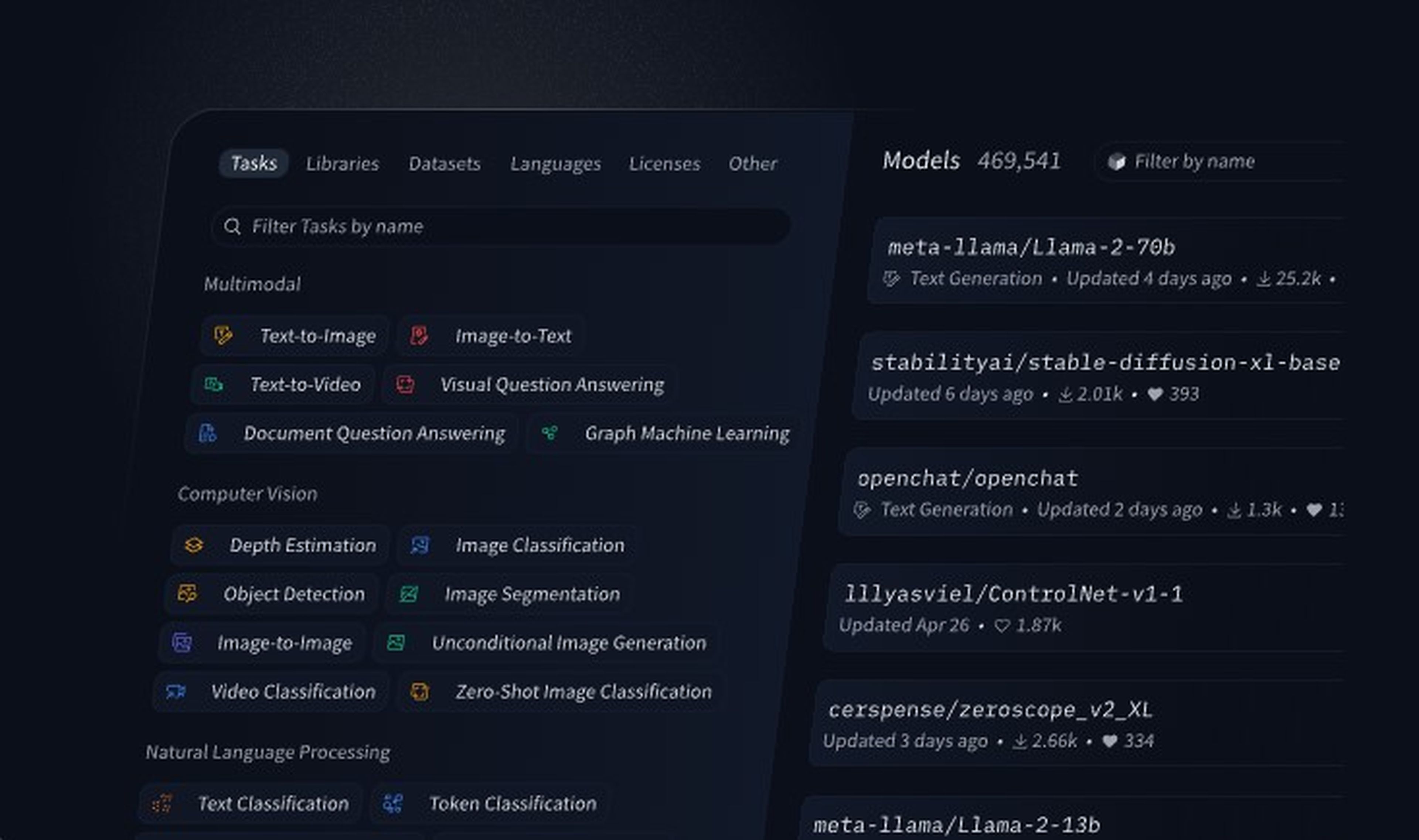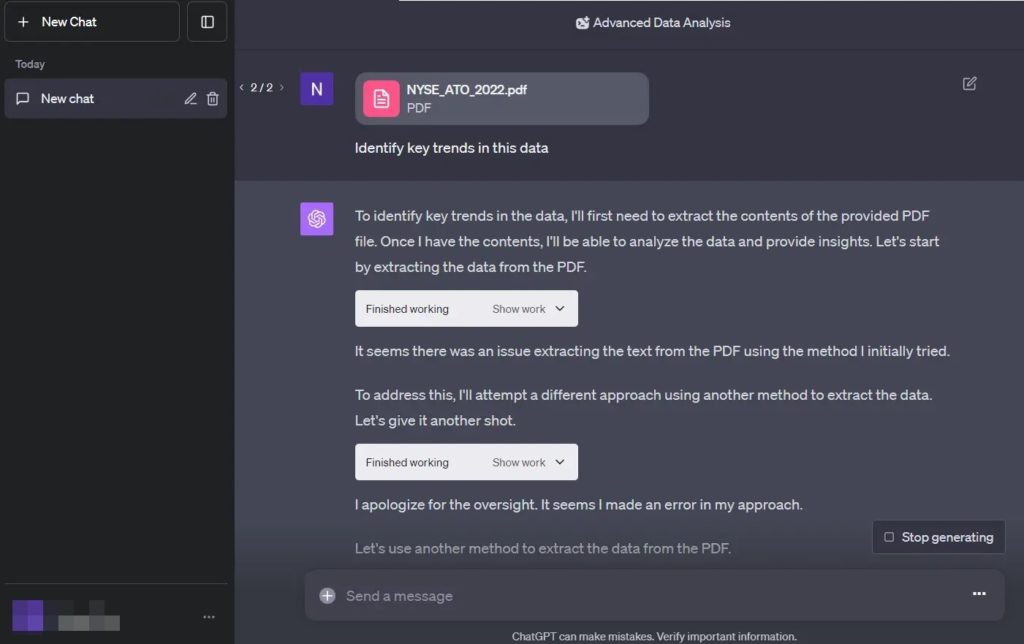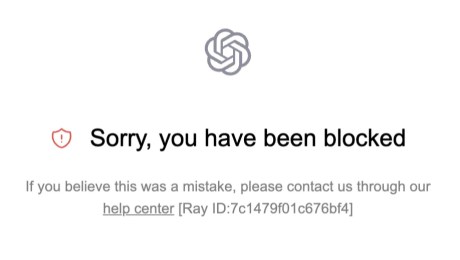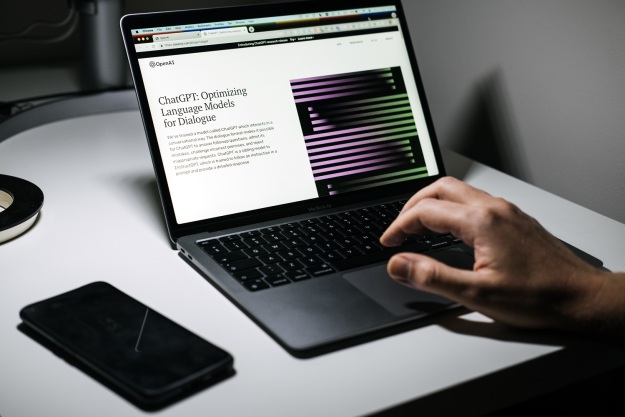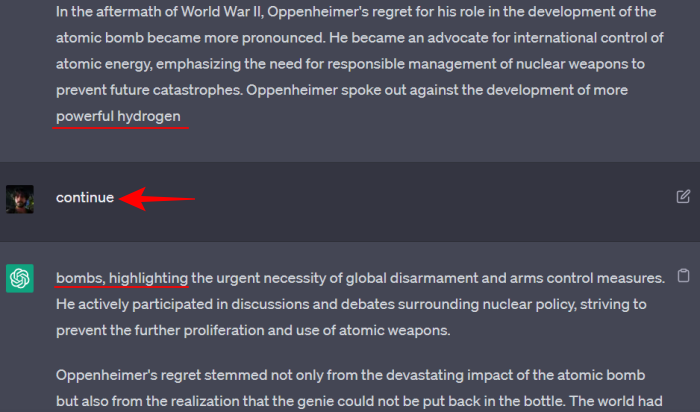Bạn có gặp phải lỗi "Không thể tải lịch sử" trong ChatGPT không?
Nếu có, bạn sẽ không thể xem các cuộc trò chuyện trước đây với model.
Bên cạnh thông báo lỗi, bạn sẽ thấy một nút "Thử lại".
Tuy nhiên, nếu bạn nhấp vào nó, đó là khá nhiều khả năng là bạn sẽ nhận được cùng một lỗi một lần nữa.
Các cuộc trò chuyện trong quá khứ của bạn quan trọng vì bạn có thể sao chép và dán các lời nhắn trước đó của mình.
Do đó, để tiếp tục cuộc trò chuyện, cần khôi phục lịch sử của bạn.
Trong hướng dẫn này, bạn sẽ tìm hiểu cách khắc phục lỗi "Không thể tải lịch sử" trong ChatGPT.
ChatGPT không thể tải lịch sử do lỗi kết nối hoặc vấn đề phía máy chủ.
Thông báo lỗi có nghĩa là hệ thống không thể lấy lại lịch sử cuộc trò chuyện của bạn.
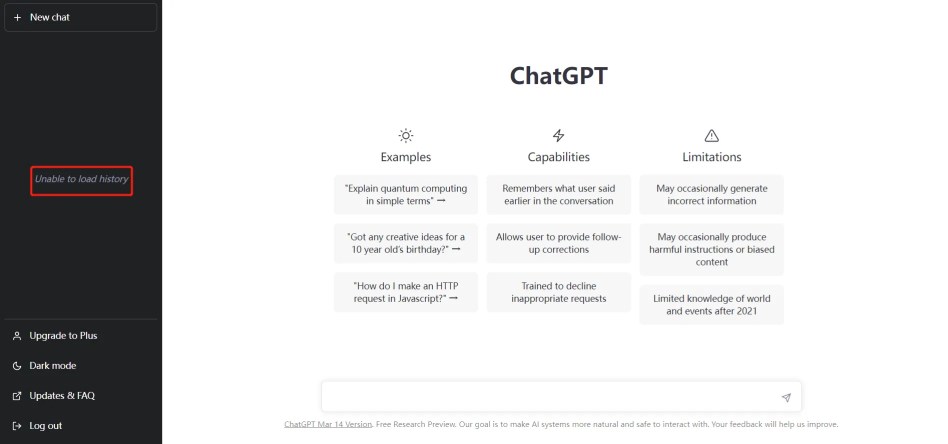
Khi điều này xảy ra, bạn cần kiểm tra trạng thái dịch vụ tại đây: https://status.openai.com/.
Nếu có sự cố, bạn cần đợi cho đến khi nhóm OpenAI khắc phục vấn đề - điều này thường mất vài giờ.
Để sửa lỗi "Không thể tải lịch sử" trong ChatGPT, bạn có thể thử đăng xuất và đăng nhập lại tài khoản của mình.
Bạn cũng có thể thử xóa bộ nhớ cache của trình duyệt, khôi phục ChatGPT từ lịch sử duyệt web của bạn hoặc liên hệ với hỗ trợ OpenAI để được trợ giúp.
Kiểm tra trạng thái của OpenAI tại đây: https://status.openai.com/.
Nếu ChatGPT ngừng hoạt động, bạn cần đợi vài giờ để nó trở lại.
Đi tới https://chat.openai.com/. Nhấp vào "Đăng xuất" trên thanh bên trái. Nhấp vào "Đăng nhập" và đăng nhập. Lịch sử của bạn sẽ được khôi phục.
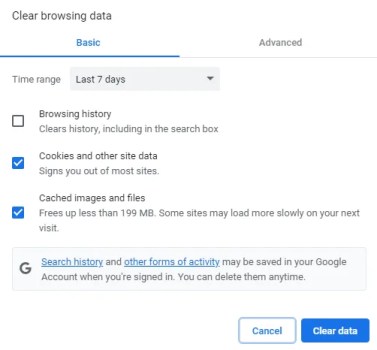
Google Chrome: Chrome> Ba chấm> Công cụ khác> Xóa dữ liệu duyệt web> Cookie và dữ liệu trang web khác / Hình ảnh và tệp đã được lưu vào bộ nhớ cache> Xóa dữ liệu. Mozilla Firefox: Firebox> Menu> Cài đặt> Bảo mật và quyền riêng tư> Cookie và dữ liệu trang web> Xóa. Microsoft Edge: Edge> Ba chấm> Cài đặt> Bảo mật và dịch vụ> Chọn bộ lọc nào để xóa> Hình ảnh và tệp được lưu vào bộ nhớ cache / Cookie và dữ liệu trang web khác> Xóa.
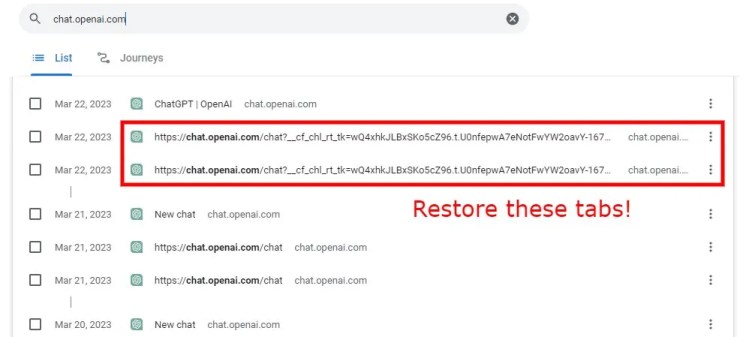
Bên phải của trường URL trên Chrome, nhấp vào ba dấu chấm. Nhấp vào "Lịch sử" và nhấp vào "Lịch sử" một lần nữa. Sử dụng thanh tìm kiếm, tìm kiếm "chat.openai.com". Mở một trong các cuộc trò chuyện cũ của bạn (ví dụ: https://chat.openai.com/chat_xx_xxx_xx).
Đi tới https://status.openai.com/ và kiểm tra trạng thái của ChatGPT. Hãy đợi vài giờ trước khi truy cập chat.openai.com lại nếu đang tiến hành bảo trì. Hãy đợi vài giờ để lịch sử của bạn được khôi phục nếu có sự cố.
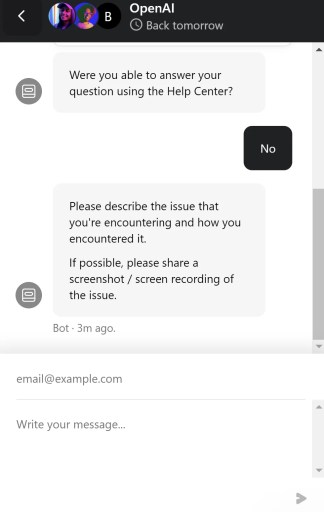
Đi tới https://help.openai.com/. Nhấp vào biểu tượng trò chuyện. Nhấp vào "Tìm kiếm trợ giúp" rồi là "Gửi tin nhắn cho chúng tôi". Chọn các chủ đề liên quan đến vấn đề của bạn. Mô tả vấn đề của bạn và gửi tin nhắn. Đợi nhóm hỗ trợ phản hồi tin nhắn của bạn.
Làm thế nào để Sửa lỗi "Đã xảy ra sự cố, vui lòng thử tải lại cuộc trò chuyện" trong ChatGPT
Làm thế nào để Sửa lỗi "Lịch sử tạm thời không có sẵn" trong ChatGPT